Конвертировать JPG В BMP Python
Конвертировать JPG в BMP на Python
Хотите преобразовать изображения JPG в BMP формат программно? С помощью программной библиотеки Aspose.Words for Python via .NET вы можете легко преобразовать JPG в BMP несколькими строками Python кода.
Современный Python API обработки изображений создает BMP из JPG изображений с высокой скоростью. Проверьте качество преобразования JPG в BMP прямо в браузере. Мощная библиотека для Python позволит вам конвертировать JPG во многие популярные графические форматы.
Сохранить JPG как BMP на Python
В следующем примере показано, как конвертировать JPG в BMP на Python.
Выполните несколько простых шагов, чтобы конвертировать JPG в BMP формат. Прочитайте JPG с локального диска, затем сохраните его как BMP, указав требуемый формат изображения с помощью BMP расширения. Для обеих операций JPG чтения и BMP записи, вы можете использовать полные имена файлов. Выходное содержимое BMP будет идентично исходному JPG изображению.
Входной файл
Загрузить файл
Загрузите файл, который хотите конвертировать
Выполнить код
Формат вывода
DOCXPDFMDHTMLTXTDOCDOTDOCMDOTXDOTMRTFEPUBPSPCLMHTMLXHTMLODTOTTXPSPNGBMPEMFGIFSVGTIFFJPG
Выберите целевой формат из списка
import aspose.words as aw
doc = aw.Document()
builder = aw.DocumentBuilder(doc)
shape = builder.insert_image("Input.jpg")
shape.image_data.save("Output.bmp")
import aspose.words as aw
doc = aw.Document("Input.jpg")
doc.save("Output.bmp")
import aspose.words as aw
doc = aw.Document(Input.jpg)
for page in range(0, doc.page_count):
extractedPage = doc.extract_pages(page, 1)
extractedPage.save(f"Output_{page + 1}.bmp")
import aspose. words as aw
doc = aw.Document()
builder = aw.DocumentBuilder(doc)
builder.insert_image("Input.jpg")
doc.save("Output.bmp")
words as aw
doc = aw.Document()
builder = aw.DocumentBuilder(doc)
builder.insert_image("Input.jpg")
doc.save("Output.bmp")
import aspose.words as aw
doc = aw.Document()
builder = aw.DocumentBuilder(doc)
shape = builder.insert_image("Input.jpg")
shape.image_data.save("Output.bmp")
Выполнить код
Как конвертировать JPG в BMP
- Установите ‘Aspose.Words for Python via .NET’.
- Добавьте ссылку на библиотеку (импортируйте библиотеку) в свой Python проект.
- Откройте исходный JPG файл на Python.
- Вызовите метод ‘save()’, передав имя выходного файла с расширением ‘BMP’.
- Получите результат преобразования из JPG в BMP.
Python библиотека чтобы конвертировать JPG в BMP
Мы размещаем наши пакеты Python в репозиториях PyPi. Следуйте пошаговым инструкциям по установке «Aspose.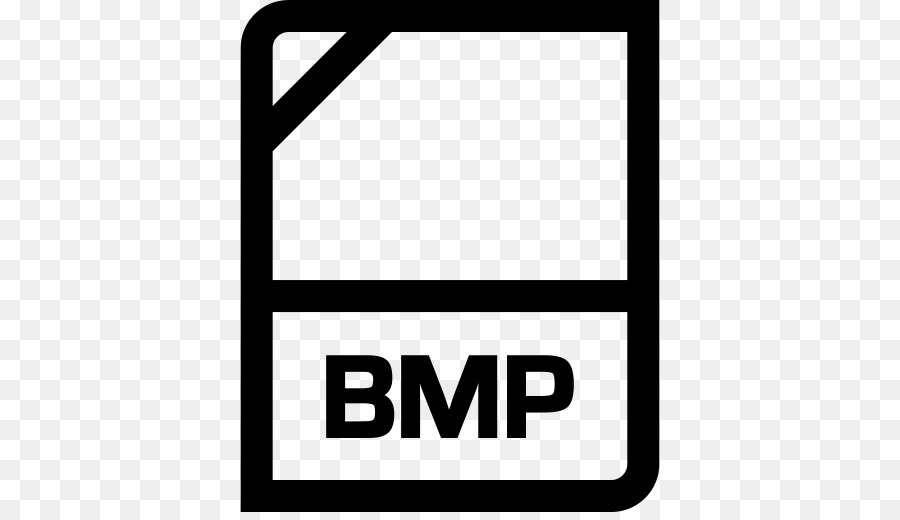 Words for Python via .NET» в среду разработчика.
Words for Python via .NET» в среду разработчика.
Системные Требования
Этот пакет совместим с Python 3.5, 3.6, 3.7, 3.8 и 3.9. Если вы разрабатываете программное обеспечение для Linux, ознакомьтесь с дополнительными требованиями для gcc и libpython в документации по продукту.
Вы можете конвертировать JPG во многие другие форматы:
5 инструментов для изменения размера BMP без потери качества
Эрика Феррерас 23 августа 2022 г. Редактировать изображение
Изображения имеют несколько форматов файлов. Некоторые файлы представлены в форматах JPG, PNG, TIFF и WebM. Кроме того, некоторые фотографии представлены в формате BMP. Изображение, сохраненное в формате растрового изображения Bitmap, созданном Microsoft, представляет собой файл BMP. Наряду с информацией об изображении он состоит из несжатых данных изображения, которые можно использовать как для черно-белых, так и для цветных изображений. Формат файла BMP широко используется для хранения цифровых 2D-фотографий.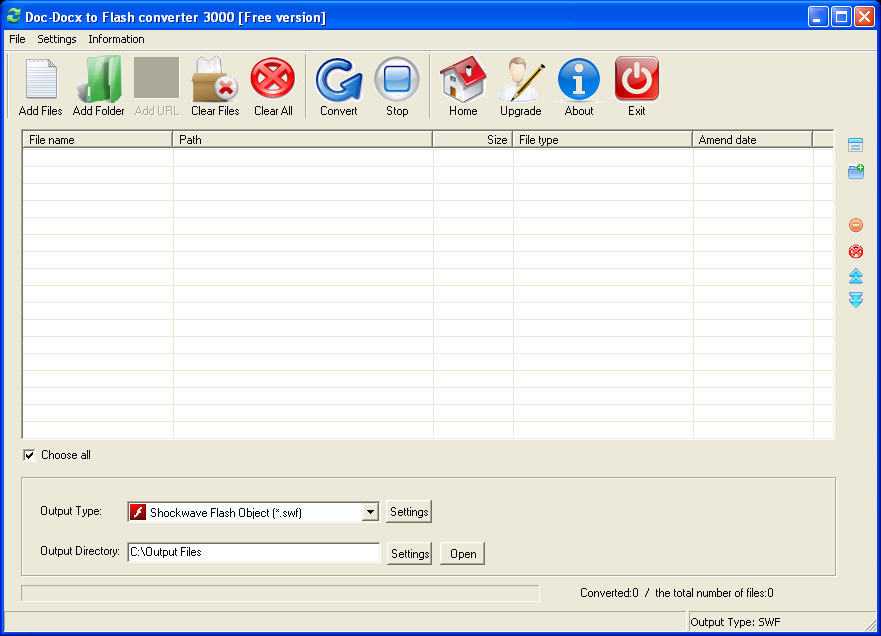 Несмотря на это, бывают ситуации, когда вам необходимо изменить размер файла BMP. Эта статья предназначена для вас, если вы ищете решение проблемы. Выяснить как изменить размер бмп в следующих разделах ниже.
Несмотря на это, бывают ситуации, когда вам необходимо изменить размер файла BMP. Эта статья предназначена для вас, если вы ищете решение проблемы. Выяснить как изменить размер бмп в следующих разделах ниже.
- Часть 1. Как изменить размер BMP онлайн без потери качества
- Часть 2. Часто задаваемые вопросы о том, как изменить размер BMP
Часть 1. Как изменить размер BMP онлайн без потери качества
1. Видмор
Рекомендуется изменить размер фотографий BMP с помощью нескольких профессиональных программ для редактирования изображений. Однако не все сочтут эти технологии удобными для пользователя. И вот здесь вам может очень помочь программа для изменения размера изображения, дополненная искусственным интеллектом. Vidmore Free Image Upscaler онлайн — еще одно онлайн-приложение, которое поможет вам изменить размер изображения, чтобы оно было сохранено в формате BMP. Этот веб-сайт предлагает бесплатный онлайн-редактор изображений, как следует из его названия. Это приложение не требует от вас подписки или оплаты премиум-плана, чтобы использовать все его возможности.
Это приложение не требует от вас подписки или оплаты премиум-плана, чтобы использовать все его возможности.
Vidmore Free Image Upscaler совместим с любым устройством с операционной системой. Любой браузер позволит вам изменить размер изображения, с которым вы работаете. Другое дело, что новичкам, которые хотят только изменить размер своих фотографий, настоятельно рекомендуется это сделать. Объясняет это помощь искусственного интеллекта, встроенного в прибор. Для автоматического изменения размера изображения требуется всего несколько кликов. С помощью Видмора изображения можно изменять в размере и увеличивать до 8 раз. И, наконец, даже если изображение уменьшить, качество разрешения никак не пострадает.
Шаг 1: Перейдите на главную страницу сайта, нажмите кнопку с надписью Загрузить фото, а затем найдите изображение, которое хотите увеличить.
Шаг 2: После того, как вы загрузите фотографию, вам будет предоставлен выбор масштабных уровней, из которых можно выбрать. Vidmore позволяет пользователям увеличивать изображения до восьми раз по сравнению с их первоначальным размером.![]()
Шаг 3: Если вы уже достигли требуемого размера, вы можете продолжить его сохранение в файле. Нет необходимости удалять его. Использовать Сохранить значок, чтобы сохранить ваши изменения.
2. Изменение размера промо-изображения
Вы можете быстро загрузить изображение в Promo Image Resizer, так как это простой в использовании инструмент с пользовательским интерфейсом с возможностью перетаскивания. Он позволяет быстро добавить фотографию, перетащив ее в указанную область, указав путь к файлу или вставив ссылку. Вы также можете выбрать размер файла. После этого вы можете легко изменить его на любой желаемый размер, чтобы опубликовать его в своей учетной записи в социальной сети. Размер изображений также может быть изменен, чтобы их можно было отправить по электронной почте или разместить в блоге. Этот сервис поддерживает эти виды рекламных форматов.
Когда вы используете эту услугу, изменение размеров вашего изображения при подготовке к его загрузке на платформу социальной сети происходит быстро и легко. Когда изображение будет обработано, у вас будет возможность сохранить его на свое устройство. Перед изменением размера изображения у вас есть возможность выбрать, хотите ли вы изменить размер всей фотографии или только ее части.
Когда изображение будет обработано, у вас будет возможность сохранить его на свое устройство. Перед изменением размера изображения у вас есть возможность выбрать, хотите ли вы изменить размер всей фотографии или только ее части.
Плюсы:
- Он поставляется с множеством готовых шаблонов.
- Он имеет простой пользовательский интерфейс.
- Он обеспечивает широкий выбор размеров изображения.
Минусы:
- Нет никакой гарантии, что это безопасно.
3. Онлайн изменение размера изображения
Предположим, что единственная модификация, которую вам нужно внести в изображение, — это изменить его размер. В этом случае вы можете использовать самое простое программное обеспечение для изменения размера изображения. Вы можете вносить изменения в размер изображения, просто перемещая ползунок в этом программном обеспечении, что является основным доступным вариантом. Вы также можете изменить пропорции фотографий, но вместо этого вы можете обрезать их. Этот инструмент позволяет вам делать несколько других вещей, таких как поворот или зеркальное отображение изображения, поэтому он полезен. Этот абсолютный минимум возможностей позволяет приложению обрабатывать фотографии массово и по отдельности, что позволяет ему делать это с молниеносной скоростью.
Этот инструмент позволяет вам делать несколько других вещей, таких как поворот или зеркальное отображение изображения, поэтому он полезен. Этот абсолютный минимум возможностей позволяет приложению обрабатывать фотографии массово и по отдельности, что позволяет ему делать это с молниеносной скоростью.
Плюсы:
- Он прост в использовании.
- Вы можете настроить качество фотографий по своему усмотрению.
- Это дает вам возможность сравнить изображения до и после.
Минусы:
- Он предоставляет доступ к ограниченному количеству инструментов редактирования.
4. iLoveIMG
Еще один отличный метод для настройки размеров ваших фотографий — это iLoveIMG. Поскольку это онлайн-сервис, вы можете просто загружать файлы из локального или облачного хранилища. В дополнение к стандартным форматам файлов поддерживаются несколько менее распространенных. Массовая обработка исключительно хорошо организована, и у вас есть доступ к нескольким инструментам, которые могут вам помочь. Например, предположим, что у вас есть несколько разных фотографий разного размера. В этом случае вы можете отрегулировать настройки для всех из них, чтобы они имели точные размеры, в результате чего некоторые изображения будут обрезаны, а другие растянуты. У вас также есть выбор модификации, чтобы вы могли избежать ретуши меньших фотографий и сохранить качество больших фотографий.
Например, предположим, что у вас есть несколько разных фотографий разного размера. В этом случае вы можете отрегулировать настройки для всех из них, чтобы они имели точные размеры, в результате чего некоторые изображения будут обрезаны, а другие растянуты. У вас также есть выбор модификации, чтобы вы могли избежать ретуши меньших фотографий и сохранить качество больших фотографий.
Плюсы:
- Это позволяет обрабатывать изображения в пакетном режиме.
Минусы:
- Изменение размера изображения в процентном режиме не поддерживается этим инструментом.
5. Массовое изменение размера фотографий
Это программное обеспечение может одновременно обрабатывать много разных фотографий, как следует из названия программы. Это самый простой выбор, который вы можете сделать, учитывая обстоятельства. Нет необходимости производить платежи и даже не требуется учетная запись, а пользовательский интерфейс веб-сайта относительно прост. Эта бесплатная программа для изменения размера фотографий также имеет различные методы обрезки изображений на ваш выбор.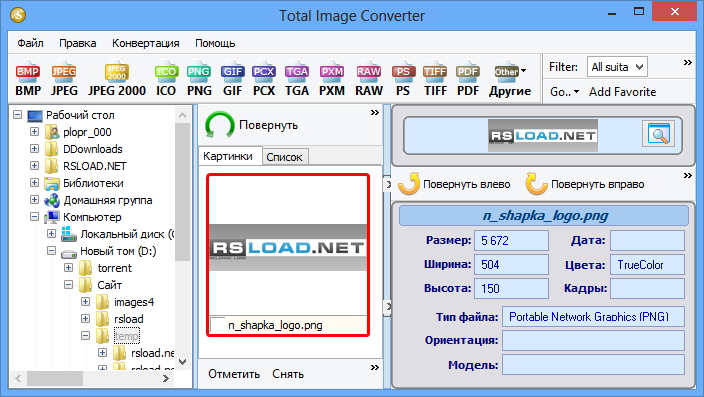 Самые популярные типы — проценты и точные измерения; однако вы также можете ограничить ширину или высоту. Например, пейзажные и портретные фотографии могут иметь ширину, идентичную той, что вы указали, что делает пакетную обработку относительно простой.
Самые популярные типы — проценты и точные измерения; однако вы также можете ограничить ширину или высоту. Например, пейзажные и портретные фотографии могут иметь ширину, идентичную той, что вы указали, что делает пакетную обработку относительно простой.
Плюсы:
- Он имеет простой пользовательский интерфейс.
- Это позволяет обрабатывать изображения в больших количествах.
Минусы:
- Облачное хранилище не входит в этот продукт.
ДАЛЬНЕЙШЕЕ ЧТЕНИЕ
- Сенсационные способы изменить размер фото для Instagram без потери качества
- Удалить фон онлайн: бесплатные и простые шаги для его достижения
Часть 2. Часто задаваемые вопросы о том, как изменить размер BMP
Каковы ключевые различия между файлами JPG и BMP?
В отличие от стандарта JPEG формат файла BMP позволяет редактировать, манипулировать и перемещать изображения без ухудшения их качества.
Каковы ограничения формата файла BMP?
Формат файла BMP может быть устаревшим, поскольку он был впервые разработан для старых настольных приложений Windows. Назад, когда мобильные устройства, устройства Android и Apple были не такими, как ожидалось. По сравнению с JPEG и PNG несжатые файлы BMP могут иметь значительно больший размер файлов, что затрудняет их отправку другим людям.
Назад, когда мобильные устройства, устройства Android и Apple были не такими, как ожидалось. По сравнению с JPEG и PNG несжатые файлы BMP могут иметь значительно больший размер файлов, что затрудняет их отправку другим людям.
Вы рекомендуете PNG или BMP?
Файлы PNG могут хранить больше цветов, быть прозрачными и сжиматься без потери качества, при этом они меньше по размеру. В заключение, по сравнению с BMP, формат файла PNG лучше, поскольку он может делать все с меньшим размером файла, чем BMP.
Выводы
Это подводит нас к концу обсуждения! Не обязательно иметь какой-либо предыдущий опыт для изменения размера изображений BMP. Изменение размера BMP онлайн возможно с помощью перечисленных выше средств изменения размера изображения AI.
Преобразование JPG в BMP | Онлайн и бесплатно
Преобразование документов JPG в BMP
Работает на aspose.com и aspose.cloudПеретащите или загрузите свои файлы*
Выберите файл
Введите URL-адрес
*Загрузив свои файлы или используя наш сервис вы согласны с нашими Условиями обслуживания и Политикой конфиденциальности
Преобразовать в один выходной файл
Сохранить как BMPPDFZIPDOCXPNGPPTXDOCTIFFHTMLXLSXSVGWEBP7ZGZEMFTARBZ2BASE64MP4AVIMOVWEBMLVWVMVMKVMPGMPEG
Ваши файлы успешно обработаны
СКАЧАТЬПОСМОТРЕТЬ РЕЗУЛЬТАТЫ
Лучший бесплатный онлайн-конвертер JPG в BMP
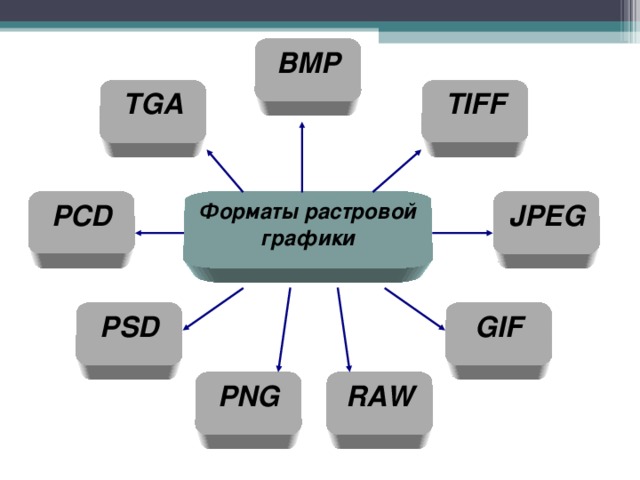 Без регистрации и капчи. Здесь вы можете конвертировать документы онлайн и сохранять их в нужном вам формате на свой компьютер или любое другое устройство.
Без регистрации и капчи. Здесь вы можете конвертировать документы онлайн и сохранять их в нужном вам формате на свой компьютер или любое другое устройство.Быстро и просто
Конвертер JPG в BMP — это онлайн-сервис для преобразования файлов из одного типа в другой. Мы поддерживаем множество популярных форматов для работы, все возможные форматы изображений, форматы мультимедийных файлов и т. д. Наш инструмент преобразования JPG в BMP прост в использовании: выберите нужный тип файла, затем определите выходной формат вашего документа, загрузите файл и нажмите ‘Загрузить’.
д. Наш инструмент преобразования JPG в BMP прост в использовании: выберите нужный тип файла, затем определите выходной формат вашего документа, загрузите файл и нажмите ‘Загрузить’.
Мы гарантируем безопасность и конфиденциальность. Мы не получаем права на ваш файл и ручной проверки не будет. Мы заботимся о вашей конфиденциальности и ваших файлах. В связи с этим мы также не будем передавать ваши данные другим сторонам. Крайне важно, чтобы у вас была возможность немедленно удалить загруженные вами файлы с нашего сервера. Если вы забудете это сделать, они будут автоматически удалены с нашего сервера через 24 часа. Мы полностью защищаем вашу информацию.
Универсальное преобразование
Вы можете конвертировать файлы из JPG в BMP из любой ОС или устройства с подключением к Интернету. Наш сервис работает на любой ОС, включая Windows, Mac и Linux.
Самые популярные варианты конвертации
Мы поддерживаем самые распространенные варианты конвертации для работы и учебы. Используйте наше бесплатное приложение, чтобы уменьшить нагрузку при работе как с документами, так и с файлами изображений.
Книги о том, как конвертировать JPG в BMP
- Конвертировать JPG
- Конвертировать JPG в HTML
- Преобразование JPG в PDF
- Преобразование JPG в PowerPoint
- Конвертировать JPG в Word
Как конвертировать JPG в BMP
1
Откройте бесплатный веб-сайт JPG и выберите приложение Convert.2
Щелкните внутри области перетаскивания файлов, чтобы загрузить или перетащить файлы.3
Вы можете загрузить максимум 10 файлов для операции.
4
Нажмите кнопку Преобразовать. Файлы будут загружены и преобразованы.5
Ссылка для скачивания файлов результатов будет доступна сразу после конвертации.6
Вы также можете отправить ссылку на файл на свой адрес электронной почты.7
Обратите внимание, что файл будет удален с наших серверов через 24 часа, а ссылки для скачивания перестанут работать по истечении этого периода времени.
Часто задаваемые вопросы
1
❓ Как преобразовать JPG в BMP?
Во-первых, вам нужно добавить файл для преобразования: перетащите или щелкните внутри белой области. Затем нажмите кнопку «Конвертировать». Когда преобразование завершено, вы можете загрузить свой результат.
org/Question»>3
🛡️ Безопасно ли конвертировать JPG в BMP с помощью бесплатного конвертера?
Конечно! Ссылка для скачивания файлов результатов будет доступна сразу после конвертации. Мы удаляем загруженные файлы через 24 часа, и ссылки для скачивания перестают работать по истечении этого периода времени. Никто не имеет доступа к вашим документам. Приложение абсолютно безопасно.
4
💻 Могу ли я конвертировать JPG в BMP на Linux, Mac OS или Android?
Да, вы можете использовать бесплатное приложение Converter в любой операционной системе с веб-браузером.
 Наше приложение работает онлайн и не требует установки какого-либо программного обеспечения.
Наше приложение работает онлайн и не требует установки какого-либо программного обеспечения.5
🌐 Какой браузер использовать для преобразования JPG в BMP?
Для конвертации можно использовать любой современный браузер. Например, Google Chrome, Firefox, Opera, Safari.
2
⏱️ Сколько времени занимает конвертация JPG в BMP?
Это приложение работает быстро. Вы можете получить результат в течение нескольких секунд.
Быстрое и простое преобразование
Загрузите документ, выберите формат сохранения и нажмите кнопку «Конвертировать». Вы получите ссылку для скачивания, как только файл будет конвертирован.
Преобразование откуда угодно
Работает на всех платформах, включая Windows, Mac, Android и iOS. Все файлы обрабатываются на наших серверах. Для вас не требуется установка плагинов или программного обеспечения.
Качество преобразования
. Все файлы обрабатываются с помощью API-интерфейсов Aspose, которые используются многими компаниями из списка Fortune 100 в 114 странах.
Преобразование файлов JPG в формат BMP без потери данных
Кумар Радж ~ Изменено: 28 сентября 2022 г. ~ Преобразование файла изображения ~ 4 минуты чтения. Или хотите преобразовать свой JPG в формат BMP? Если да, то прочитайте это руководство, чтобы узнать всю процедуру. В этой следующей записи мы собираемся описать полное решение для пакетного преобразования файла JPG в BMP.
Разница между форматами файлов JPG и BMPJPG:- Формат файла JPG состоит из важных деталей изображения. Однако этот формат является широко известным форматом для обмена изображениями в Интернете и между пользователями мобильных устройств и ПК. Кроме того, небольшой размер файла изображений JPG позволяет хранить тысячи изображений в небольшом объеме памяти.
BMP: — С другой стороны, BMP, также известный как файл растрового изображения, представляет собой формат растрового графического изображения. Этот формат был создан Microsoft для сохранения изображений таким образом, чтобы их нельзя было исказить при предварительном просмотре на других устройствах.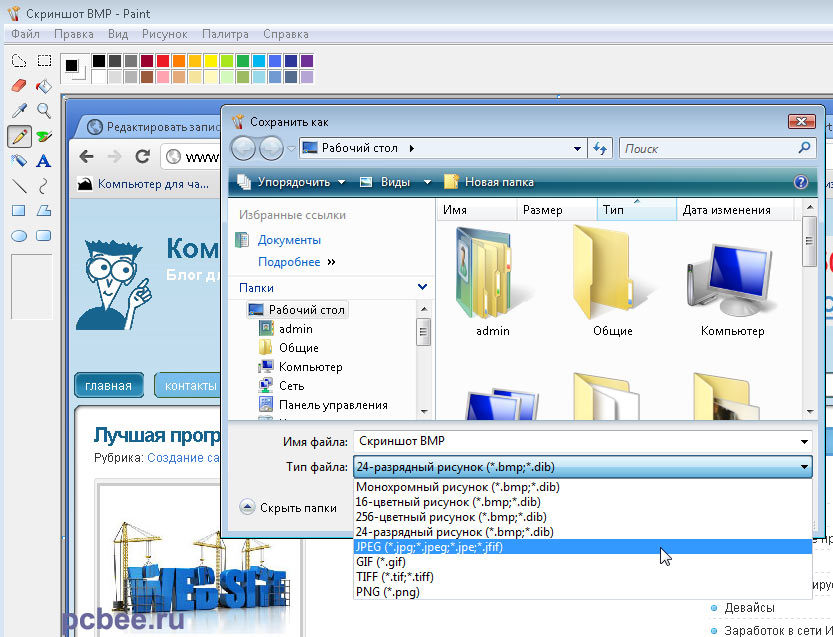
Доступны как ручные, так и профессиональные решения, которые могут помочь пользователям преобразовать JPG в BMP. Пользователи могут выбрать любой из методов по своему желанию. В этом следующем разделе мы кратко объясним оба метода.
Преобразование JPG в формат BMP с помощью Microsoft Paint1. Откройте Microsoft Paint и просмотрите изображения JPG .
2. Теперь нажмите на вкладку Файл и затем выберите Сохранить как вариант.
3. Наконец, выберите BMP в качестве формата сохранения из списка Сохранить как.
Недостатки вышеупомянутого метода- Основным недостатком является то, что пользователям приходится преобразовывать каждое изображение одно за другим.
- Это длительная процедура, которая может привести к потере данных или дублированию элементов.

- Тем не менее, вы не сможете хранить свои фотографии в том же порядке, что в конечном итоге усложнит вам поиск того, что вы ищете, в 10 раз.
Как мы уже говорили выше, ручные методы имеют определенные ограничения. Вот почему лучше выбрать автоматизированный инструмент, если у вас есть несколько изображений. Поэтому в Интернете доступно множество сторонних решений, которые помогут вам преобразовать файл JPG в файл BMP. Однако мы настоятельно рекомендуем Программное обеспечение конвертера JPG . С помощью этого инструмента пользователи могут легко экспортировать свои файлы JPG в несколько форматов, сохраняя при этом качество изображения.
Скачать бесплатно Купить сейчас
Пользователи могут легко конвертировать файлы JPG в PNG с помощью этого конвертера. Вот некоторые удивительные особенности этой утилиты: —
- Несколько форматов экспорта: — Это программное обеспечение предоставляет пользователям широкий спектр форматов экспорта для преобразования их изображений.
 Пользователи могут конвертировать JPG в HTML, JPG в TIFF, JPG в GIF и другие форматы.
Пользователи могут конвертировать JPG в HTML, JPG в TIFF, JPG в GIF и другие форматы. - Сохраняет качество изображения: — Пользователи могут легко конвертировать несколько файлов, не беспокоясь об этом. Поскольку эта программа следит за тем, чтобы качество вашего изображения сохранялось до и после операции.
- Совместимость с ОС Windows:- Равномерно работает со всеми версиями ОС Windows. Неважно, какую версию вы используете для преобразования JPG в файл BMP. Эта утилита будет работать на всех. Кроме того, он поддерживает Windows, 7,8, 8.1 и другие его версии.
- Возможность предварительного просмотра изображений: — С помощью этого инструмента вы можете предварительно просмотреть изображения или файлы перед процессом преобразования. Эта функция гарантирует, что вы добавили правильные изображения.
Просто следуйте перечисленным шагам, чтобы выполнить эту задачу преобразования:-
1.


 Наше приложение работает онлайн и не требует установки какого-либо программного обеспечения.
Наше приложение работает онлайн и не требует установки какого-либо программного обеспечения.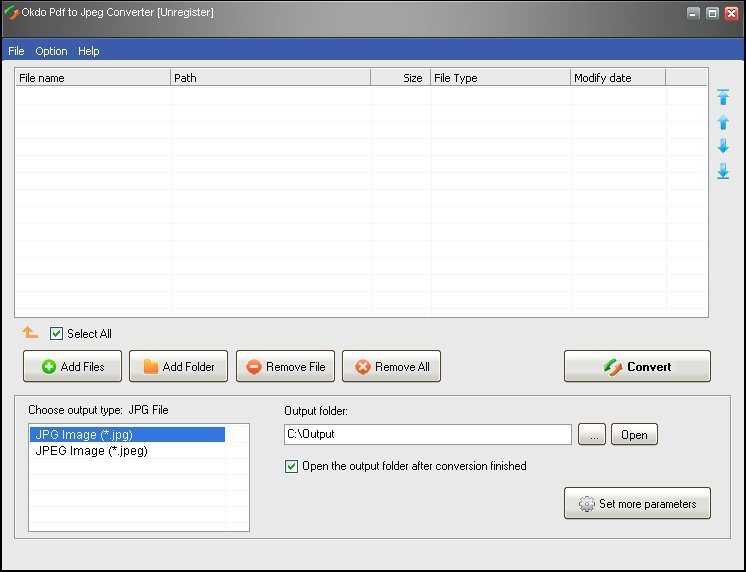
 Пользователи могут конвертировать JPG в HTML, JPG в TIFF, JPG в GIF и другие форматы.
Пользователи могут конвертировать JPG в HTML, JPG в TIFF, JPG в GIF и другие форматы.